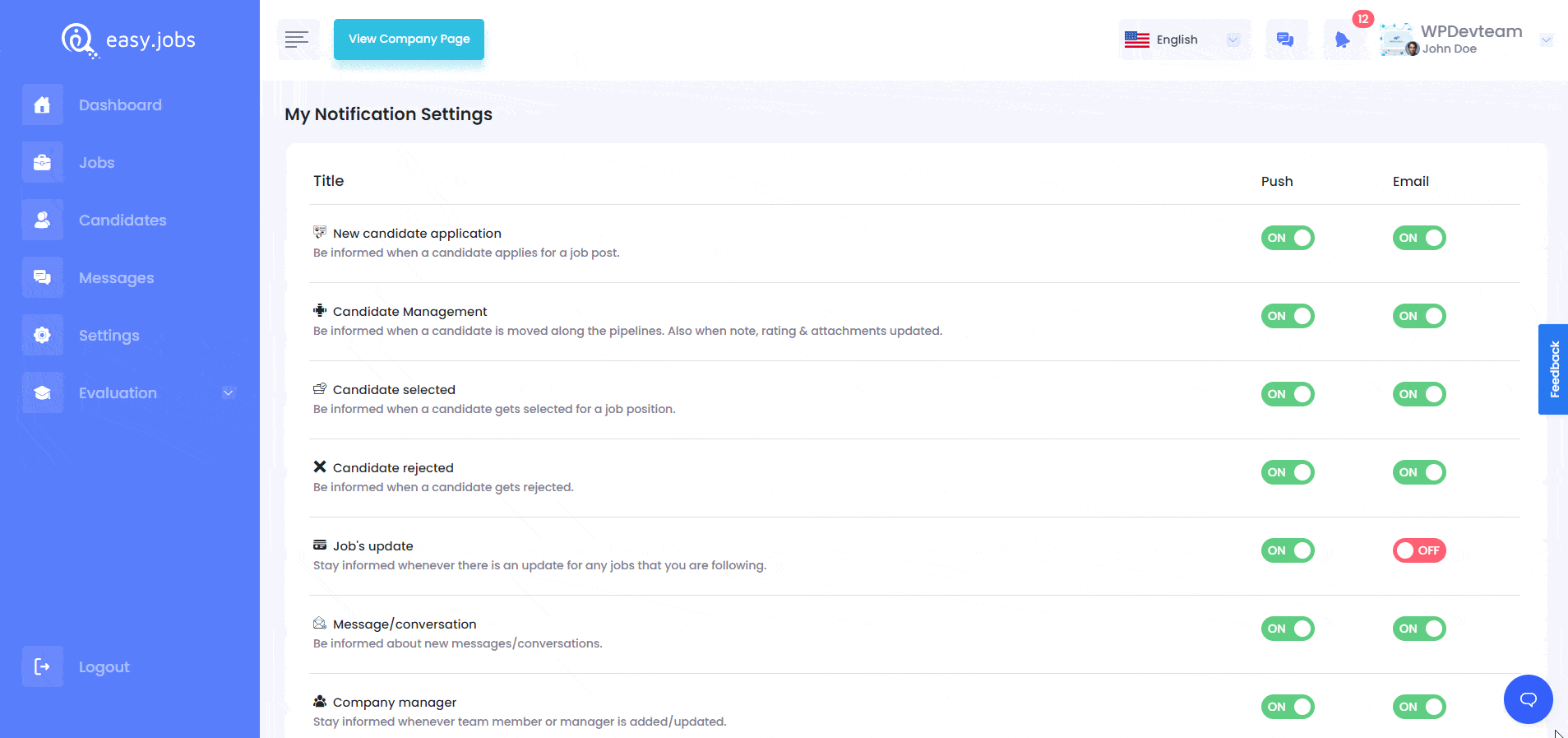Avec easy.jobs, vous pouvez facilement configurer et gérer la visibilité de l'équipe. Vous pouvez définir autorisations utilisateur distinctes pour chacun des membres de l'équipe de votre organisation lorsque vous les ajoutez Tableau de bord easy.jobs. Si vous n'avez pas initialement défini d'autorisation pour les utilisateurs, vous pouvez également modifier et mettre à jour les autorisations d'accès des utilisateurs plus tard.
Comment gérer la visibilité de l'équipe avec easy.jobs ? #
Consultez les instructions complètes ci-dessous pour savoir comment configurer et gérer la visibilité de l'équipe dans easy.jobs :
Étape 1 : Accédez à l'onglet "Gérer les utilisateurs" #
Pour définir ou gérer la visibilité de l'équipe, connectez-vous à votre compte easy.jobs et accédez au 'Réglages' dans le panneau latéral gauche du tableau de bord. Ensuite, cliquez sur le 'gérer les utilisateurs'option qui ouvrira une page différente à l'écran. Choisissez l'utilisateur ou le membre de l'équipe dont vous souhaitez mettre à jour l'autorisation.
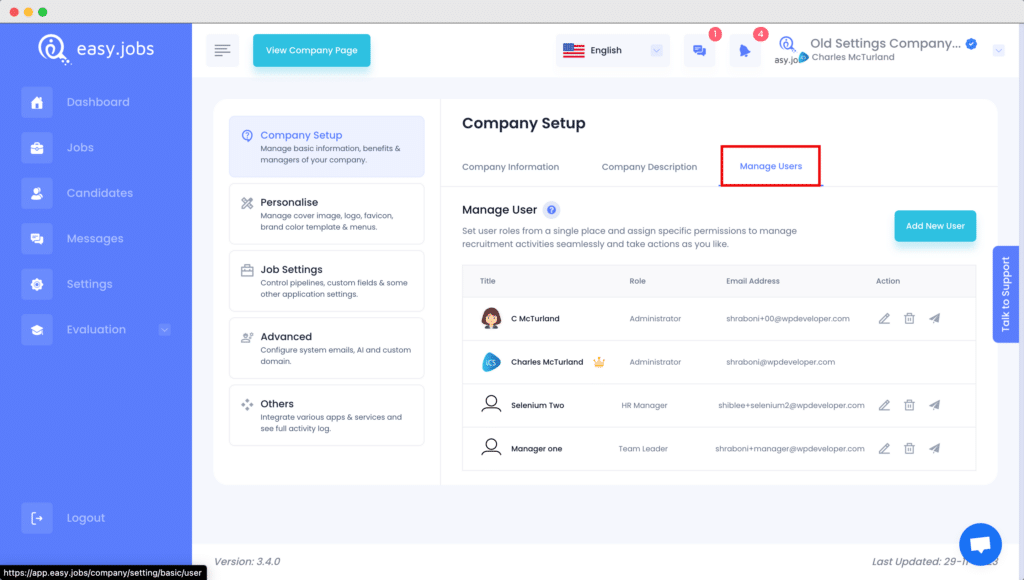
Étape 2 : Mettre à jour le rôle d'utilisateur et l'autorisation correspondante #
Ensuite, cela vous amènera à une nouvelle fenêtre à partir de laquelle vous pourrez sélectionner et gérer les autorisations des utilisateurs. Ici, vous pouvez également modifier les rôles d'utilisateur des membres de l'équipe. Pour cela, cliquez dans le 'Rôle', puis modifiez le rôle de l'utilisateur parmi les options disponibles, comme indiqué ci-dessous.
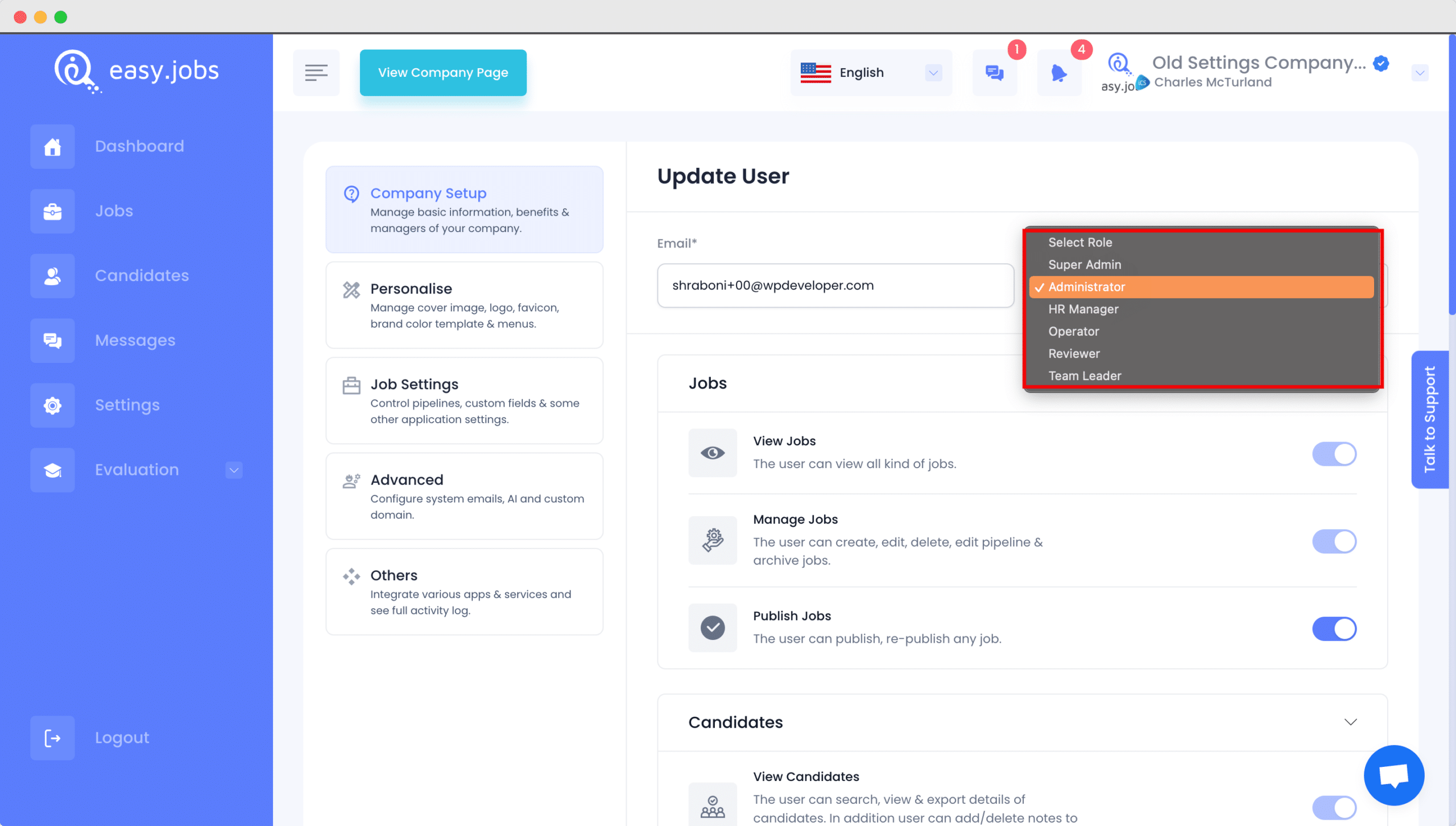
Une fois que vous avez sélectionné votre rôle d'utilisateur préféré, vous pouvez mettre à jour les autorisations, en fonction du rôle de l'utilisateur. Certaines autorisations sont activées automatiquement, vous devrez donc activer ou désactiver chacune d'elles individuellement pour personnaliser les autorisations selon vos besoins. Une fois que vous avez terminé, appuyez sur le bouton 'Mise à jour' bouton.
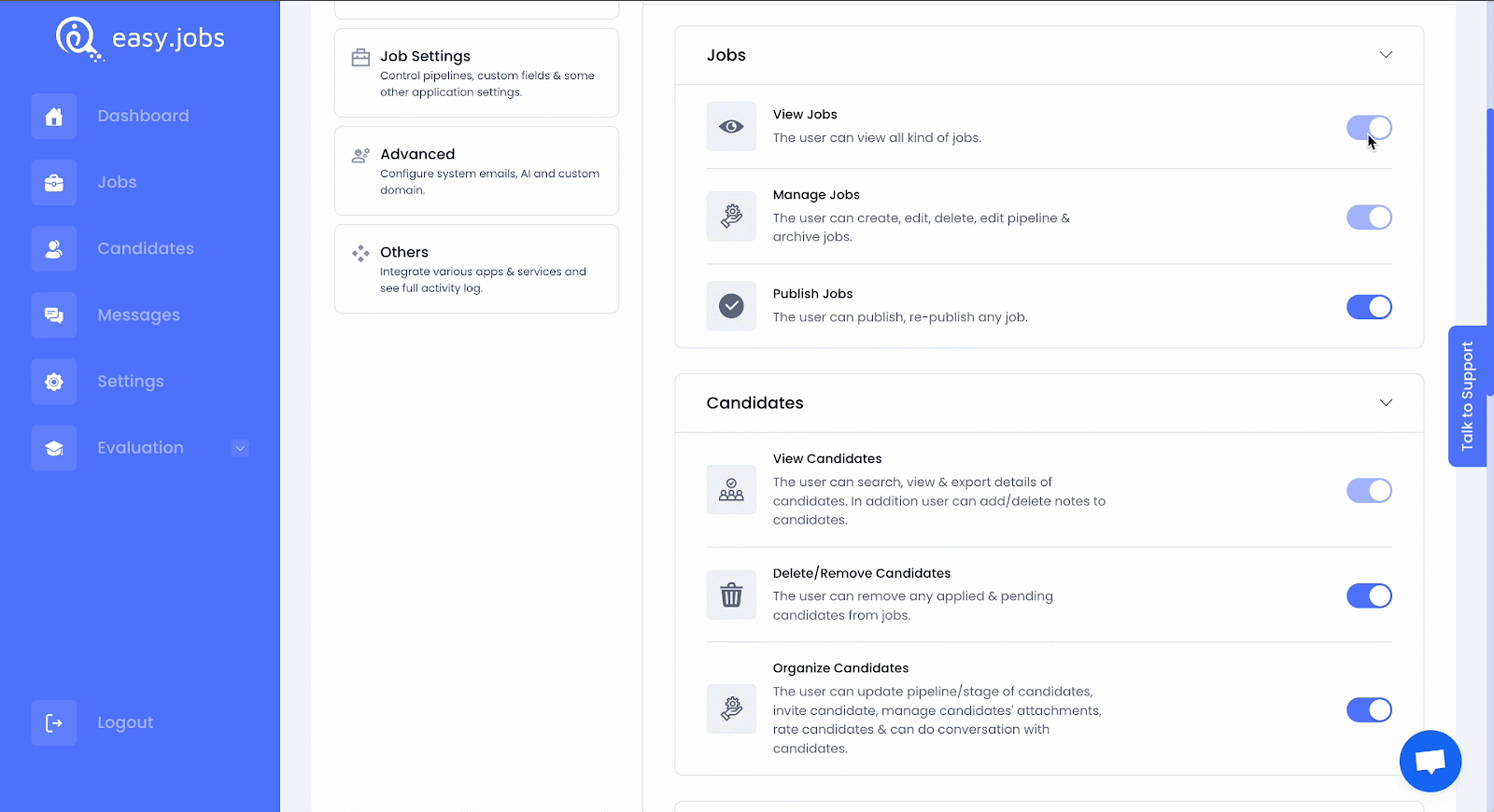
Comment personnaliser l'alerte de notification dans easy.jobs ? #
Vous pouvez également personnaliser le 'Notifications' pour chaque rôle d'utilisateur en fonction de vos préférences. Consultez le guide étape par étape ci-dessous ou consultez la documentation détaillée ici.
Étape 1 : accédez à l'onglet "Mes paramètres de notification" #
Depuis votre tableau de bord, cliquez sur le icône de notification sur la barre supérieure. Ensuite, allez au "Mes paramètres de notification" option pour personnaliser l'alerte de notification.
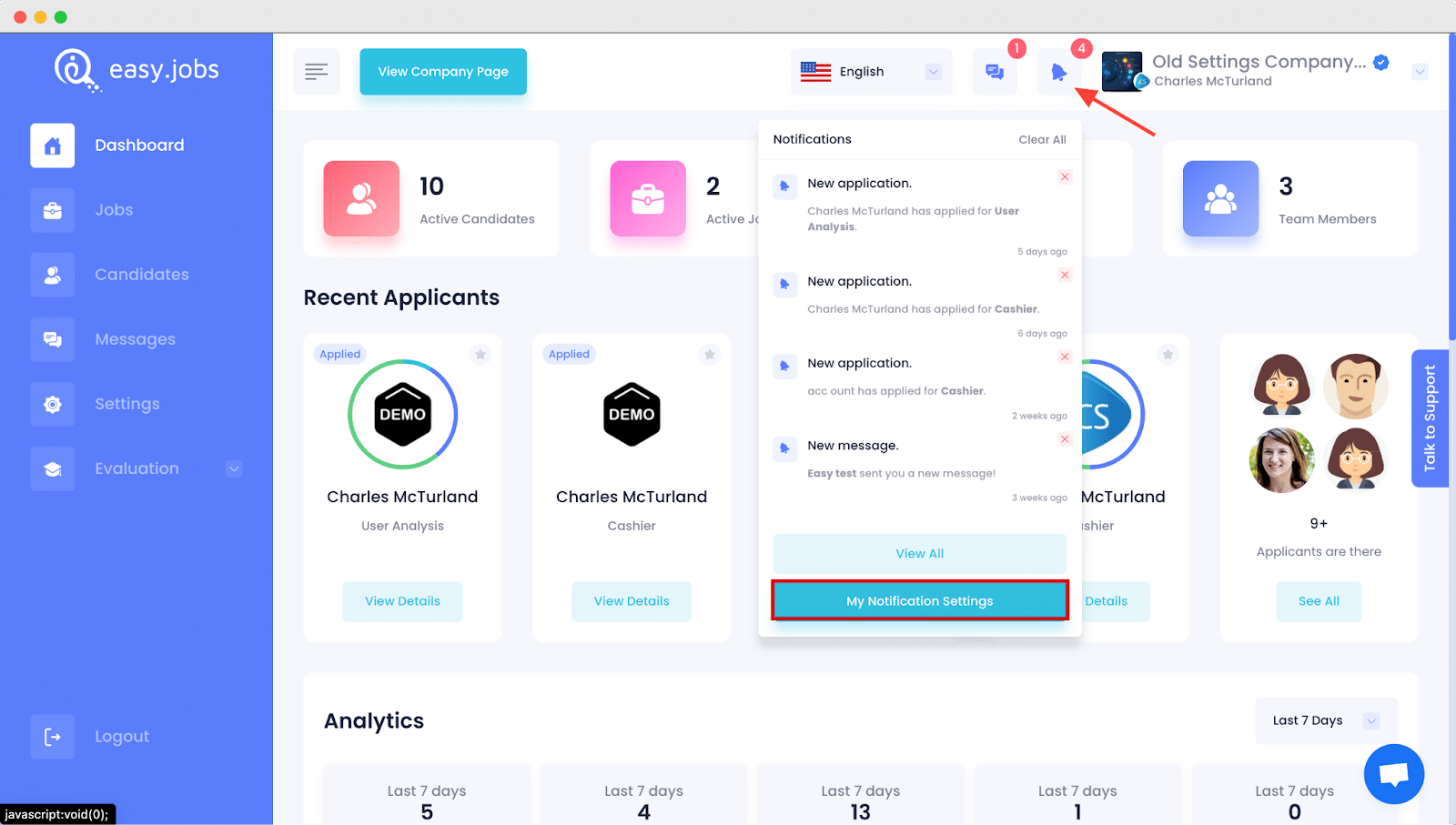
Étape 2 : Activer ou désactiver l'alerte de notification #
Maintenant, cliquez simplement sur les boutons bascule pour activer ou désactiver la notification selon vos besoins. Vous trouverez deux options différentes pour chaque notification - vous pouvez choisir entre 'Pousser' et 'Email' notifications.
Vous pouvez activer séparément le 'Pousser' notifications lors de la désactivation de 'Email' notifications de cette page facilement.
 #
#
C'est ainsi que vous pouvez configurer et gérer la visibilité de l'équipe pour les membres de votre équipe à l'aide d'easy.jobs.
Si vous avez besoin d'aide, n'hésitez pas à Nous contacter ou rejoignez notre Communauté Facebook pour vous connecter avec d'autres propriétaires d'entreprise comme vous.